?edge瀏覽器設置英語網頁彈出翻譯功能的教程
時間:2024-05-08 14:31:16作者:極光下載站人氣:44
edge瀏覽器是微軟官方的瀏覽器軟件,也是win10系統默認使用的瀏覽器,它可以為用戶帶來全面的功能體驗,所以大部分用戶都很喜歡在edge瀏覽器中訪問互聯網,當用戶在使用edge瀏覽器時,根據需求有時需要訪問外網,但是網頁上顯示的全是英文,用戶瀏覽器來有點費勁,便問到edge瀏覽器如何設置英語網頁彈出翻譯功能的問題,這個問題其實是很好解決的,用戶直接在設置窗口中點擊語言選項卡,接著打開讓我選擇翻譯不是我所閱讀的語言的頁面選項即可解決問題,那么下面就和小編一起來看看edge瀏覽器設置英語網頁彈出翻譯功能的方法教程吧,希望用戶能夠從中獲取到有用的經驗。
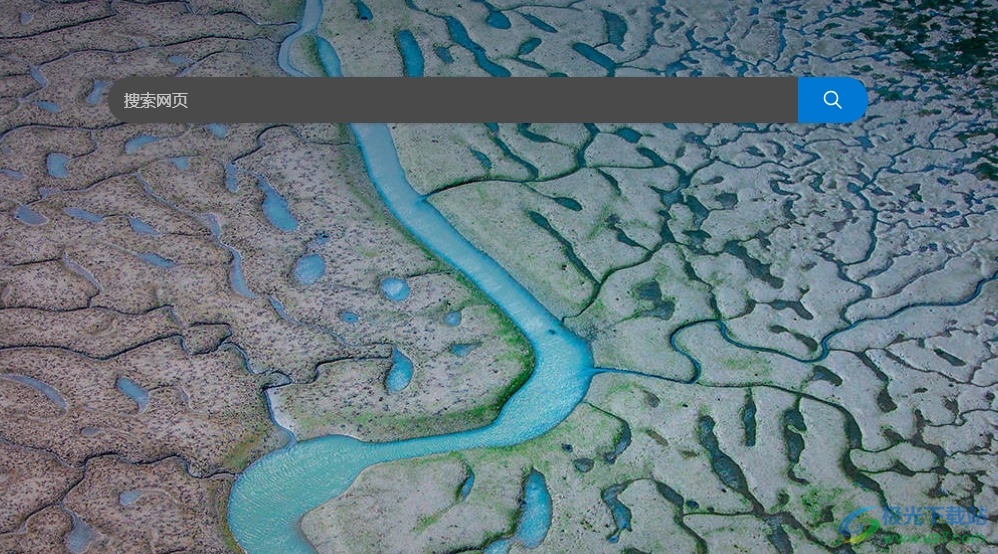
方法步驟
1.用戶打開edge瀏覽器軟件,并來到主頁上點擊右上角的三點圖標,將會彈出下拉選項卡

2.接著在彈出來的下拉選項卡中,用戶選擇設置選項,頁面發生切換
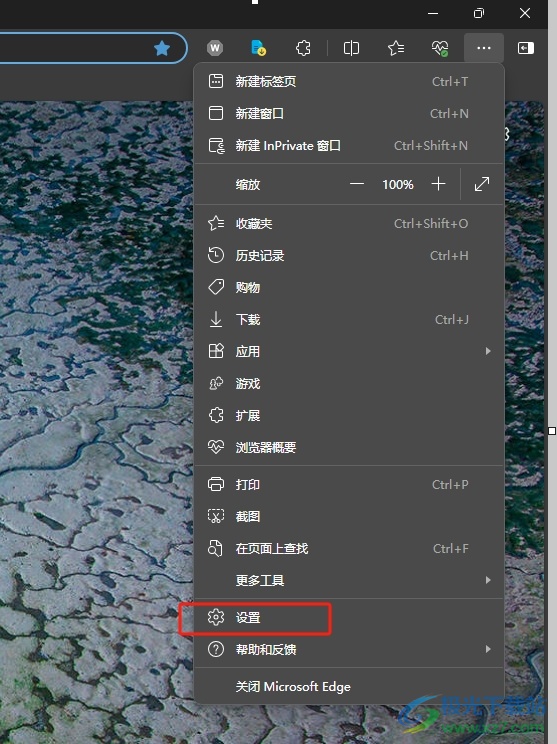
3.進入到設置窗口中,用戶將左側的選項卡切換到語言選項卡上,這時會在右側顯示出新內容
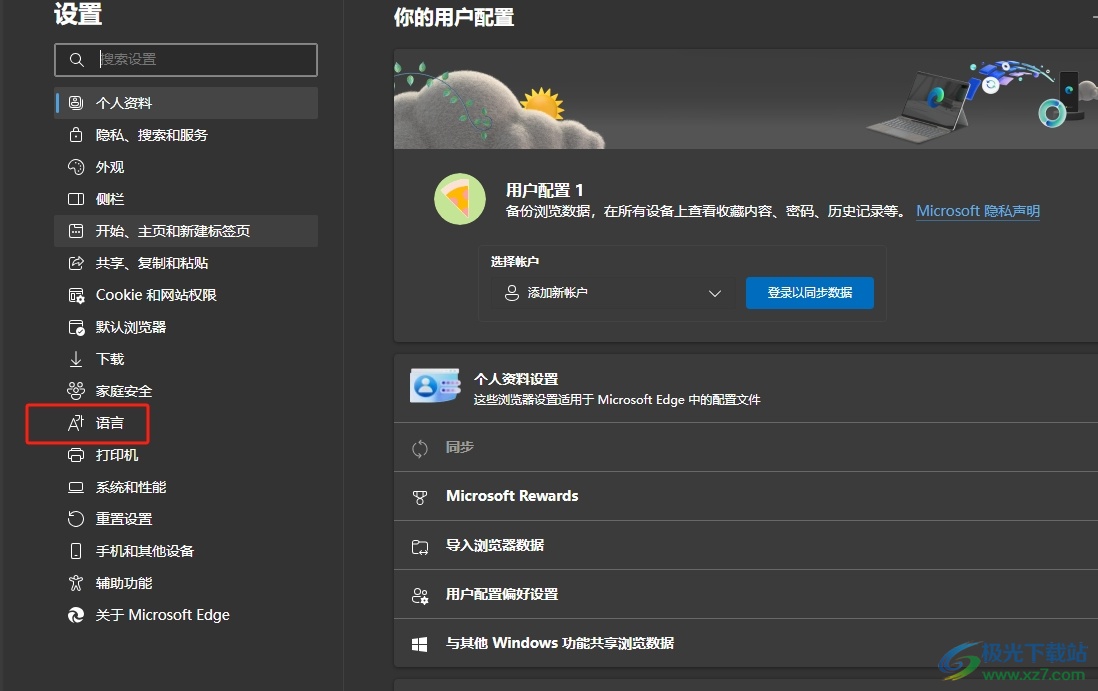
4.這時在頁面右側會拓展出相關的功能板塊,用戶在語言板塊中開啟讓我選擇翻譯不是我所閱讀的語言的頁面選項即可解決問題
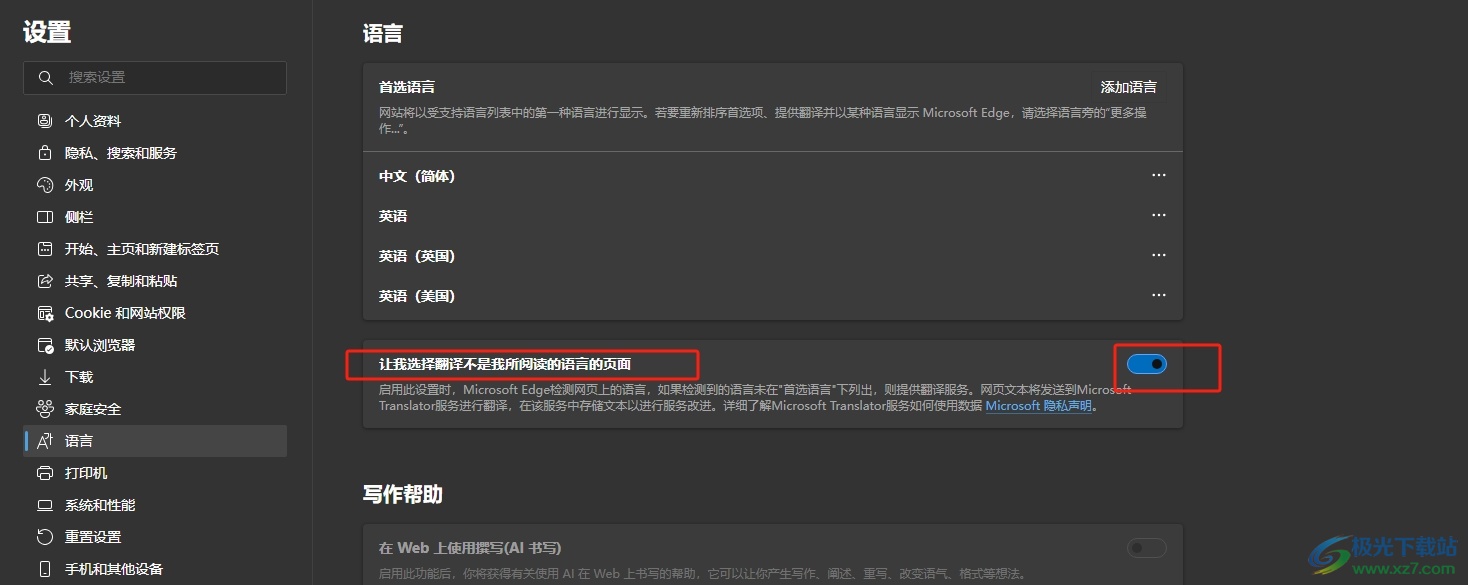
5.然后用戶打開英文網頁,就可以在上方看到彈出的翻譯窗口,如圖所示
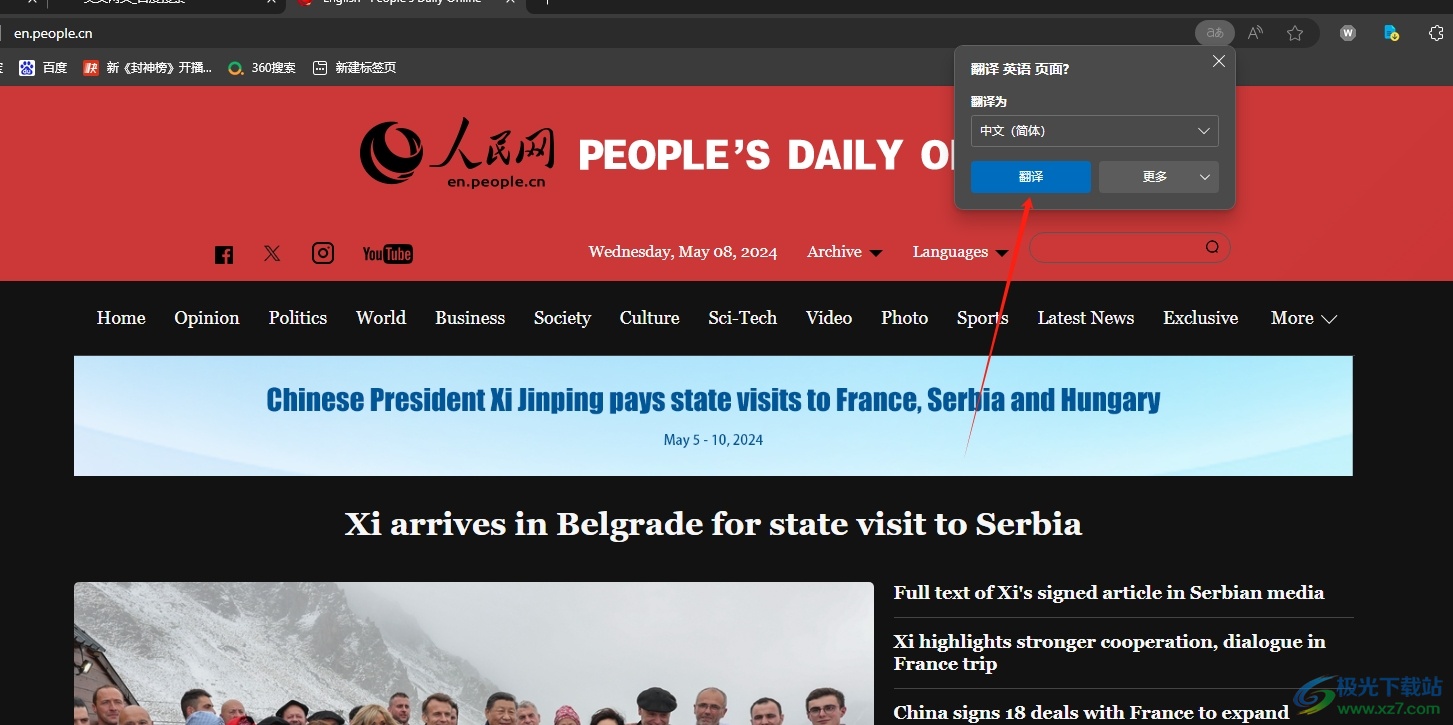
用戶在使用edge瀏覽器時,想設置英語網頁彈出翻譯功能的效果,就可以進入到設置窗口點擊語言選項卡,接著開啟讓我選擇翻譯不是我所閱讀的語言的頁面選項即可解決問題,方法通俗易懂,因此有需要的用戶可以跟著小編的教程操作試試看。

大小:324 MB版本:v127.0.2651.86環境:WinAll
- 進入下載
相關推薦
相關下載
熱門閱覽
- 1百度網盤分享密碼暴力破解方法,怎么破解百度網盤加密鏈接
- 2keyshot6破解安裝步驟-keyshot6破解安裝教程
- 3apktool手機版使用教程-apktool使用方法
- 4mac版steam怎么設置中文 steam mac版設置中文教程
- 5抖音推薦怎么設置頁面?抖音推薦界面重新設置教程
- 6電腦怎么開啟VT 如何開啟VT的詳細教程!
- 7掌上英雄聯盟怎么注銷賬號?掌上英雄聯盟怎么退出登錄
- 8rar文件怎么打開?如何打開rar格式文件
- 9掌上wegame怎么查別人戰績?掌上wegame怎么看別人英雄聯盟戰績
- 10qq郵箱格式怎么寫?qq郵箱格式是什么樣的以及注冊英文郵箱的方法
- 11怎么安裝會聲會影x7?會聲會影x7安裝教程
- 12Word文檔中輕松實現兩行對齊?word文檔兩行文字怎么對齊?
網友評論